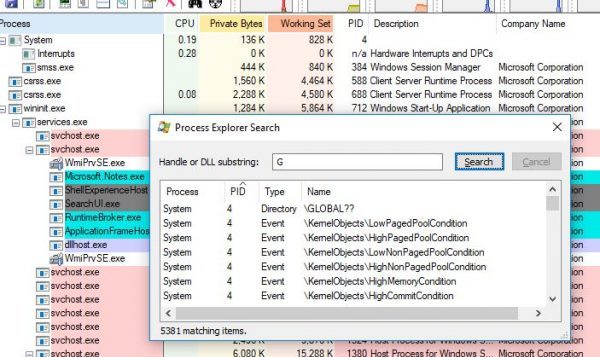رفع مشکل درست کار نکردن Ejecting USB در ویندوز
Ejecting USB یا در واقع جدا کردن فلش مموری یو اس بی، از طریق ویندوز کاری است که اگر ناشیانه انجام گیرد می تواند تا سر حد پاک شدن دیتاها و حتی سوختن یو اس بی پیش برود!
معمولا در این باره با دقت کامل سعی می کنیم که یو اس بی را خارج کنیم. برای اینکه این کار به درستی انجام گیرد نباید هیچ کدام از فایل های موجود در یو اس بی، در حال استفاده باشد. دسترسی ها را به یو اس بی قطع کنید و اقدام به اجکت کردن کنید.
اما خب در این باره باز هم گاهی به مشکل برخورد می کنیم. مثلا با وجود اینکه هیچ کدام از دیتاهای موجود روی یو اس بی، در حال دسترسی نیست، باز هم هنگام اجکت کردن اروری مشاهده می کنیم که در یک باکس جدید عنوان به صورت Problem Ejecting USB Mass Storage Device است و محتویات شامل مطالبی می شود که:
this device is currently in use
یا اینکه نوشته شده
Problem Ejecting USB Mass Storage Device
به هر حال این پیام در حالی مشاهده می شود که کلا وضعیت به صورت های زیر باشد:
۱- اگر فایلی از داخل یو اس بی، در حال استفاده باشد. مثلا در حال گوش دادن به آهنگی هستید که از داخل یو اس بی آن را پلی کرده اید. یا اینکه یک سند ورد از داخل این فلش باز است.
۲- ویندوز نمی توند Generic volume را متوقف کند. خب این هم به نوعی نشان از استفاده از فلش توسط ویندوز دارد. بهتر است که هر اپلیکیشن یا پنجره ای که به این فلش اختصاص دارد را ببندید.
۳- مشکل به طور کاملا ناشناخته به Generic volume ربط پیدا می کند. خب برای حل این مشکل کمی صبر کنید و بعدا دوباره تلاش کنید تا یو اس بی را خارج کنید.
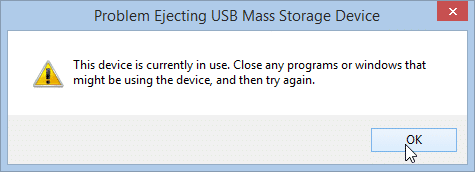
این ارورها به طور کلی یعنی اینکه شما در حال استفاده کردن از فلش هستید و برای اینکه بتوانید سلامت فلش و محتویات آن را حفظ کنید این ممانعت برای خروج صادر می شود.
وقتی که این ارور را مشاهده می کنید چطور به طور امن آن را از سیستم جدا کنیم؟
برای این کار ابتدا به دکمه های تسک بار نگاه کنید. اگر اپلیکیشنی در حال اجرا است در این بخش آن را ببندید و بعد به طور کاملا امن و با خیال راحت اقدام به جداسازی کنید.
بعد به Control panel -> Hardware and Sound -> Devices and Printers -> بروید. در این جا روی علامت و آیکون فلش راست کلیک کنید و از میان آپشن هایی که باز می شود گزینه troubleshoot را انتخاب کنید.
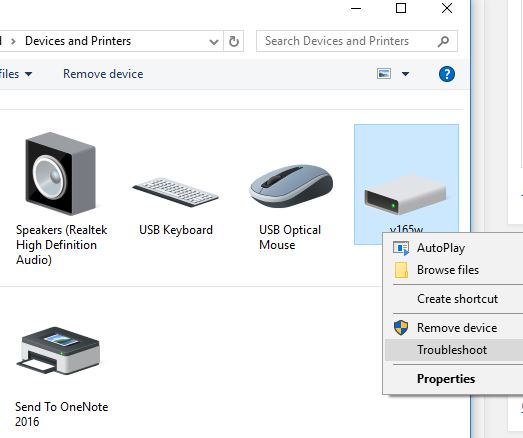
با زدن این گزینه سیستم به دنبال مشکل می گردد. بعد از اینکه مشکل یافت شد و حل شد، به شما گفته می شود که مشکل پیدا شده حل شده حالا می توانید آن را از سیستم خود جدا کنید. به راحتی تست کنید و یو اس بی را خارج کنید.
خب یک راه حل دیگر هم وجود دارد.
ابزار Process Explorer را دانلود کنید و آن را نصب کنید. بعد از این که آن را اجرا کردید به مسیر File > Show Details for All Processes بروید.
و بعد روی Find > Find handle or DLL… کلیک کنید.
بعد باید شناسه یو اس بی خود را تایپ کنید. مثلا باید بنویسید G: اگر شناسه به صورت “G” می باشد.
بعد از این بر روی Search کلیک کنید. در این جا به شما نمایش داده می شود که کدام گزینه ها در حال استفاده هستند و باید به دنبال آن ها باشید تا آن ها را متوقف کنید.
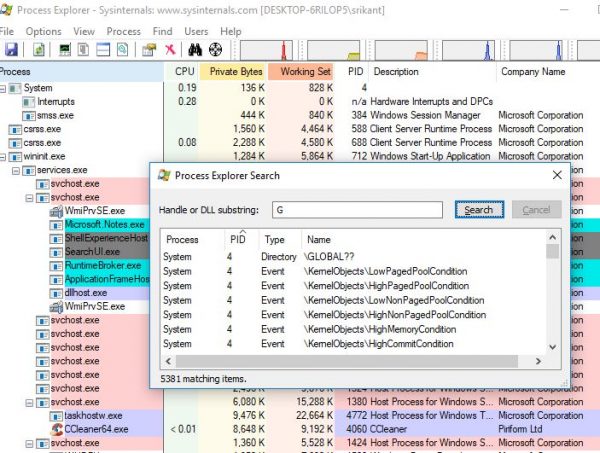
اگر مشکل را با این روش نتوانستید حل کنید، خب چاره ای ندارید جز اینکه سیستم را شات داون کنید و با خیال راحت فلش را خارج کنید. اما بعد از این باید فلش را با یک سیستم دیگر مورد بررسی قرار دهید تا ببینید که آیا سالم و است و محتویات آن خراب نشده اند.
در این باره شاید فکر کنید که همان ابتدای کار اگر ریستارت کنید یا شات داون، مشکل ساده تر حل می شود اما این کار ممکن است موجب از بین رفتن دیتای شما و حتی سوختن فلش شود ولی خب وقتی چاره ای نمی ماند در انتها ناچار هستید این کار را انجام دهید.
برای دریافت آخرین تحولات در حوزه علم و فناوری رایانه در کانال تلگرامی ما به آدرس HamiRayane_com@ همراه ما باشید.